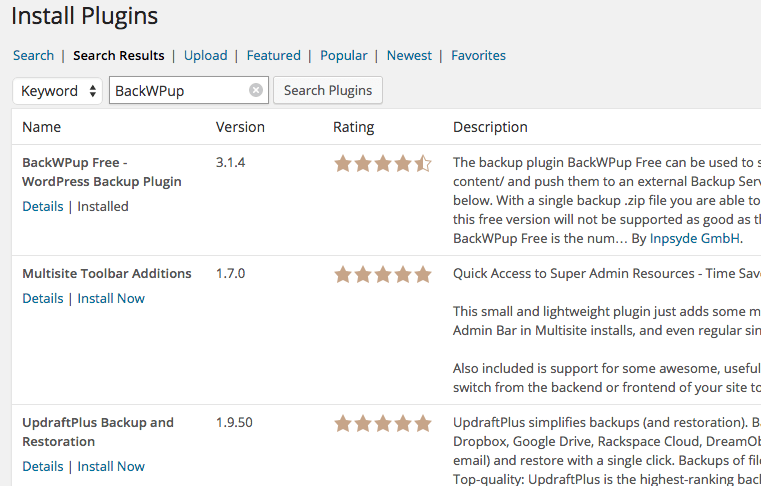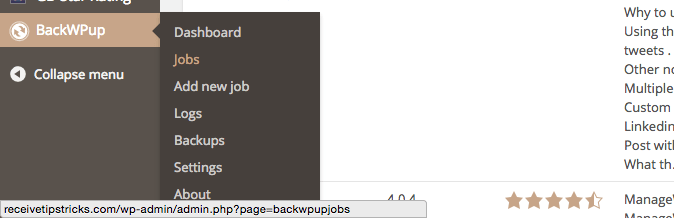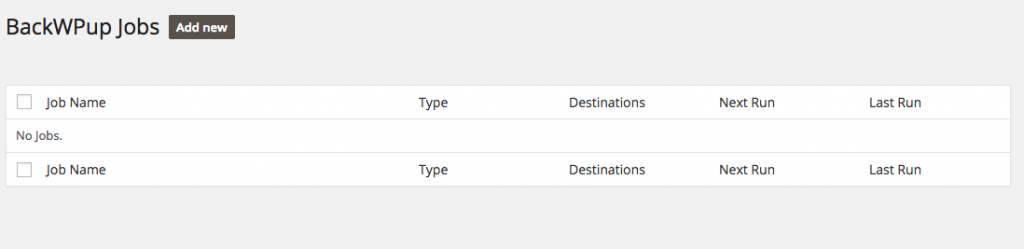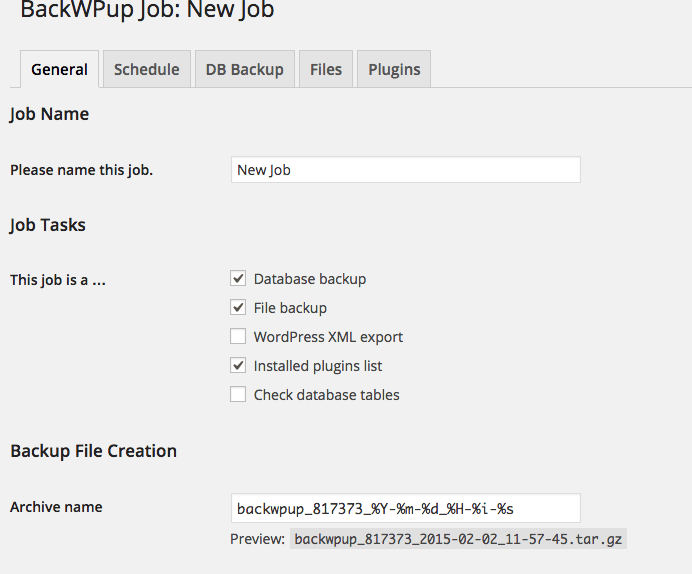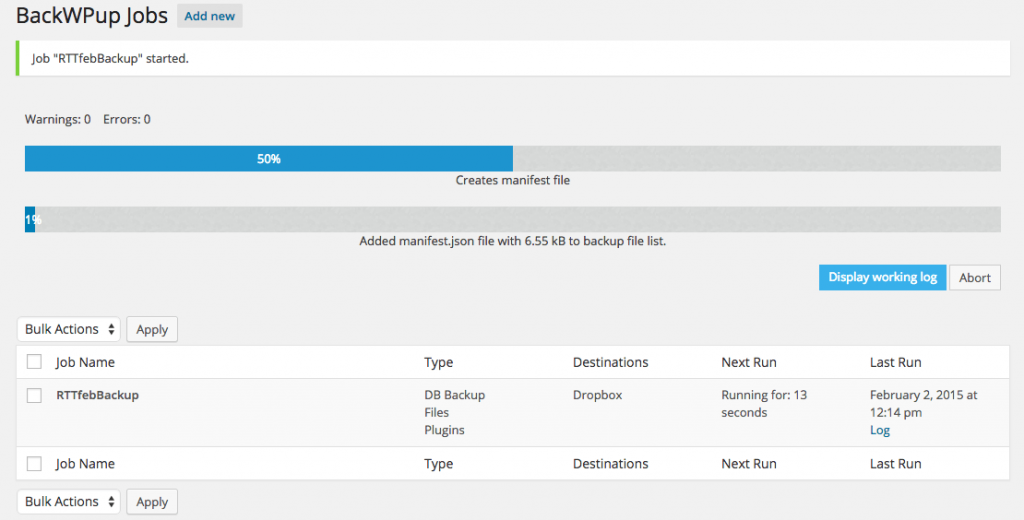Содержание
Хороший веб-мастер всегда хранит несколько резервных копий своих веб-сайтов. Резервные копии не только защищают ваш сайт от сбоев сервера и атак на систему безопасности, но также необходимы при смене хоста.
Теперь некоторые из вас могут задаться вопросом: «Зачем мне регулярно создавать резервные копии, если мой хостинг-провайдер уже делает это за меня»? И ответ на этот вопрос будет таким: что, если их сервер будет скомпрометирован или они внезапно заблокируют вашу учетную запись?
В такой ситуации доступ к резервной копии будет невозможен. Поэтому наличие резервных копий обновлений на вашем компьютере, а также облачного хранилища является обязательным.
Что копировать в блоге WordPress?
Для любого блога WordPress необходимо выполнить резервное копирование двух ключевых моментов.
1. Каталог установки WordPress
В большинстве случаев вам необходимо создать резервную копию трех каталогов: wp-content, wp-admin, wp-config. Он содержит все, что вам нужно для создания копий ваших веб-сайтов, таких как публикации, темы, плагины и т. д.
2. База данных
Далее — ваша база данных. Сюда входят такие вещи, как категории, теги, ваши учетные данные wp-login, а также изменения, которые вы внесли в свои темы и т. д.
Теперь, когда мы знаем, что копировать, давайте посмотрим, как это сделать.
Ну, есть два способа сделать это:
Метод 1: Очевидное – Cpanel
Это традиционный способ создания резервной копии блога WordPress. Большинство людей делают резервную копию, вручную загружая все файлы с помощью файлового менеджера хоста. Для этого войдите в панель вашего сайта и перейдите в корневой каталог.
Как только вы окажетесь в корневом каталоге или каталоге «www», вы увидите такие файлы, как wp-content, wp-admin и т. д. Выберите их все, а затем сожмите в один zip-файл. Загрузите zip-файл. Вы также можете использовать FTP-менеджер, например FileZilla, для подключения и загрузки файла с сервера.
3. Для резервного копирования базы данных перейдите в свою базу данных >phpMyAdmin>Экспортировать базу данных.
Однако этот метод утомительный. Более того, из-за большого количества нет. небольших файлов, вы можете столкнуться с ошибкой тайм-аута соединения и вам придется начинать загрузку с самого начала.
У веб-мастера нет времени на регулярное резервное копирование вручную. Так как же нам автоматизировать этот процесс? Давайте выясним.
Метод 2: резервное копирование WordPress с помощью BackWPup
BackWPup — это плагин WordPress, который планирует резервное копирование WordPress. Я использую его уже несколько месяцев, и он отлично работает. И вот почему вам также следует использовать BackWPup:
- Это бесплатно, надежно и просто в использовании.
- Вы можете запланировать резервное копирование ежедневно, еженедельно или ежемесячно.
- Возможность хранить резервные копии в облачном хранилище
Итак, вы видите, BackWPup — это здорово, но для его изучения требуется немного времени. Давайте посмотрим, как это работает.
1. Перейдите на панель управления WordPress, загрузите и установите плагин BackWPup.
2. После установки вы увидите его в правой части панели управления WordPress. Наведите на него курсор и выберите вакансии.
3. Поскольку вы впервые используете плагин, вам придется настроить новое задание. Нажмите «Добавить новый».
4. Как только вы окажетесь в меню «новое задание», вам придется внести различные изменения, например, что вы хотите создать резервную копию, где вы хотите хранить резервную копию, как часто ее планировать, формат вашей резервной копии и т. д. Если вы обнаружите это подавляюще, тогда придерживайтесь настроек по умолчанию.
Примечание. Хотя варианты говорят сами за себя, я настоятельно рекомендую вам посмотреть это видео Крейга Смита.
5. После этого запустите свою работу. И начнется процесс резервного копирования.
Бонусные советы
Я рекомендую придерживаться настроек по умолчанию, то есть создать резервную копию базы данных, файлов и списка плагинов. И полное резервное копирование вашего сайта. Так что терять нечего.
Старая резервная копия заменяется новой. Так что не волнуйтесь, у вас не останется свободного места.
Если вы используете общий хостинг, запланируйте это резервное копирование, когда у вас будет меньше трафика, чтобы избежать нагрузки на ваш сервер.